فهرست مطالب
چگونه یک سند مهم را به صورت آنلاین به اشتراک می گذارید؟ بسیاری از مردم استفاده از PDF را انتخاب می کنند که برای به اشتراک گذاری اسناد تجاری که برای ویرایش در نظر گرفته نشده اند مفید است. این نزدیکترین چیز به کاغذ الکترونیکی است و به طور گسترده برای در دسترس قرار دادن اسناد از طریق شبکه استفاده می شود، مانند کتابچه راهنمای کاربر، فرم ها، مجلات، و کتاب های الکترونیکی.
خوشبختانه، Adobe's Acrobat Reader به عنوان یک دانلود رایگان برای اکثر افراد در دسترس است. سیستم عامل (ویندوز، macOS، و غیره)، بنابراین تقریبا هر کسی می تواند یک PDF را بخواند. اما اگر نیاز به ویرایش یا ایجاد یک PDF داشته باشید چه؟
سپس به محصول دیگر Adobe Acrobat، Adobe Acrobat Pro نیاز خواهید داشت، که هر سال نزدیک به 200 دلار برای شما هزینه دارد. اگر نرم افزار برای شما پول درآورد ممکن است این هزینه توجیه شود، اما برای کاربر معمولی، بسیار گران است و همچنین استفاده از آن دشوار است.
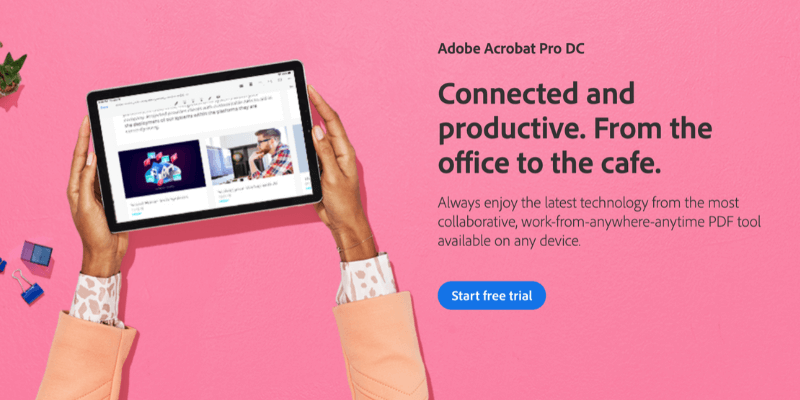
آیا جایگزین مقرون به صرفه ای برای Acrobat Pro وجود دارد؟ پاسخ کوتاه بله است". طیف گسترده ای از ویرایشگرهای PDF با قیمت های مختلفی در دسترس هستند. و این چیز خوبی است زیرا نیازهای افراد متفاوت است.
بسته به جایی که در طیف قرار دارید، ممکن است به دنبال نرم افزاری با همه زنگ ها و سوت ها باشید، یا چیزی که استفاده از آن آسان باشد. ممکن است یک برنامه ساده، ارزان یا ابزاری بخواهید که بهترین در این کار باشد.
Adobe Acrobat Pro قدرتمندترین ابزار PDF است که میتوانید بخرید—در هر حال، Adobe قالب را اختراع کرد. این ارزان نیست، و استفاده از آن آسان نیست، اما همین استهر کاری را که بخواهید با PDF انجام دهید انجام می دهد. اما اگر نیازهای شما سادهتر است، برای برخی از جایگزینهای ارزشمند به ادامه مطلب بروید.
بهترین جایگزینهای آکروبات برای کاربران خانگی
1. PDFelement (Windows و macOS)
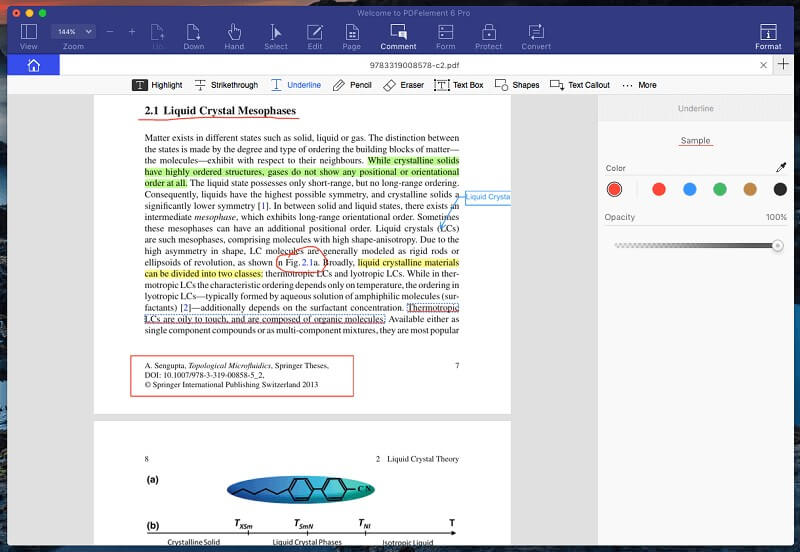
PDFelement برای Mac و Windows (استاندارد 79 دلار، حرفه ای از 129 دلار) ایجاد، ویرایش، نشانه گذاری و تبدیل فایل های PDF را آسان می کند. در جمع بندی بهترین ویرایشگر PDF، ما آن را بهترین انتخاب برای اکثر مردم نامیدیم.
این یکی از مقرون به صرفه ترین ویرایشگرهای PDF و همچنین یکی از تواناترین و قابل استفاده ترین است. این امکان را به شما می دهد تا کل بلوک های متن را ویرایش کنید، تصاویر را اضافه کنید و اندازه آنها را تغییر دهید، صفحات را مرتب کنید و حذف کنید و فرم ها را ایجاد کنید. بررسی کامل PDFelement ما را در اینجا بخوانید.
2. PDF Expert (macOS)
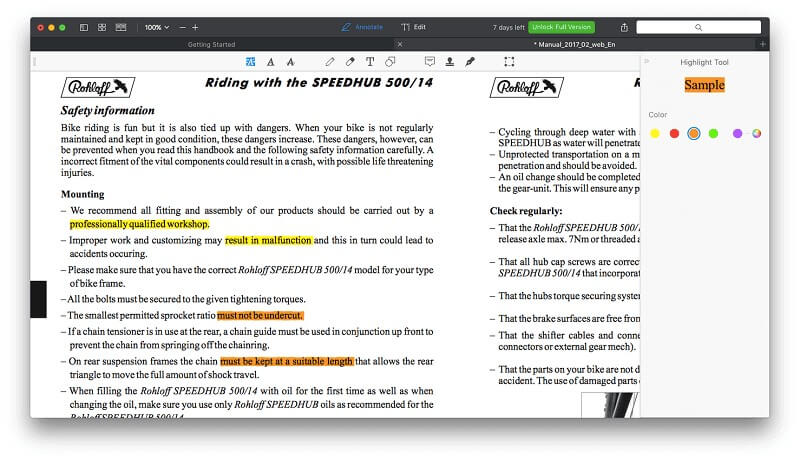
PDF Expert (79.99 دلار) برنامه مقرون به صرفه دیگری است که استفاده از آن سریع و آسان است. . این سریعترین و بصریترین برنامهای است که من سعی کردم در حالی که ویژگیهای اولیه نشانهگذاری و ویرایش PDF را که اکثر مردم به آن نیاز دارند ارائه میدهد. ابزارهای حاشیه نویسی آن به شما امکان می دهد برجسته کنید، یادداشت برداری کنید و doodle کنید و ابزارهای ویرایش آن به شما امکان می دهند متن را اصلاح کنید و تصاویر را تغییر دهید یا تنظیم کنید.
این یک انتخاب خوب برای کسانی است که به دنبال یک برنامه اساسی هستند اما از نظر قدرت با PDFelement مقایسه نمی شود. برای اطلاعات بیشتر، بررسی کامل PDF Expert ما را بخوانید.
3. PDFpen (macOS)

PDFpen برای Mac (74.95$، Pro $129.95) یک ویرایشگر PDF محبوب است. که ویژگی های ضروری را در یک جذاب ارائه می دهدرابط. این به اندازه PDFelement قدرتمند نیست و هزینه بیشتری دارد، اما برای کاربران اپل یک انتخاب خوب است. PDFpen ابزارهای نشانه گذاری و ویرایش را ارائه می دهد و تشخیص نویسه نوری را روی فایل های اسکن شده وارد شده انجام می دهد.
بررسی کامل PDFpen ما را برای کسب اطلاعات بیشتر بخوانید.
4. Able2Extract Professional (ویندوز، macOS و لینوکس)
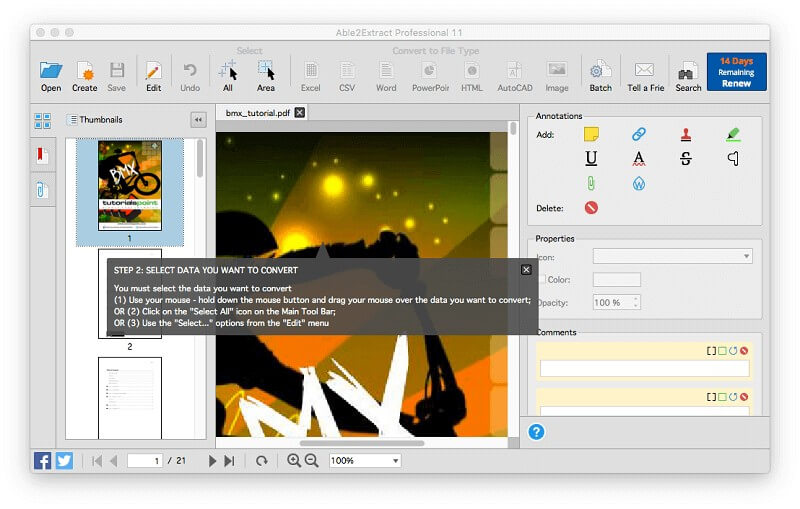
Able2Extract Pro (149.95 دلار، 34.95 دلار برای 30 روز) دارای ابزارهای قدرتمند صادرات و تبدیل PDF است. در حالی که میتواند فایلهای PDF را ویرایش و نشانهگذاری کند، به اندازه سایر برنامهها توانایی ندارد. Able2Extract قادر است یک PDF را به Word، Excel، OpenOffice، CSV، AutoCAD و موارد دیگر صادر کند و صادرات با کیفیت بسیار بالایی انجام می شود و به طور صادقانه طرح و قالب بندی اصلی را حفظ می کند.
در حالی که گران است، می توانید هر بار یک ماه مشترک شوید اگر فقط برای یک پروژه کوتاه به آن نیاز دارید. بررسی کامل ما را اینجا بخوانید.
5. ABBY FineReader (ویندوز و macOS)
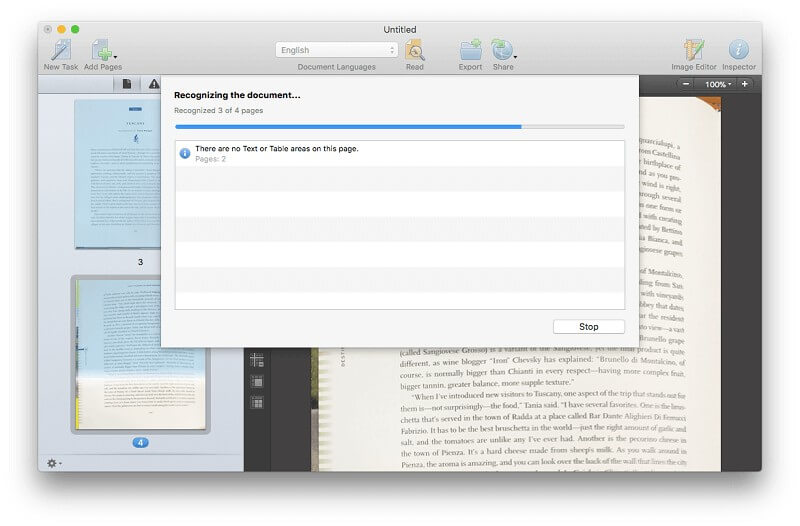
ABBY FineReader سابقه طولانی دارد. این شرکت از فناوری تشخیص کاراکتر نوری بسیار دقیق (OCR) خود استفاده می کند که در سال 1989 توسعه یافته است. به طور گسترده ای به عنوان بهترین در تجارت شناخته می شود.
اگر اولویت شما تشخیص دقیق متن در اسناد اسکن شده است، FineReader بهترین گزینه شما است و بسیاری از زبان ها پشتیبانی می شوند. کاربران مک باید توجه داشته باشند که نسخه آنها چندین نسخه از نسخه ویندوز عقب افتاده است. بررسی کامل ما را اینجا بخوانید.
6. پیش نمایش اپل
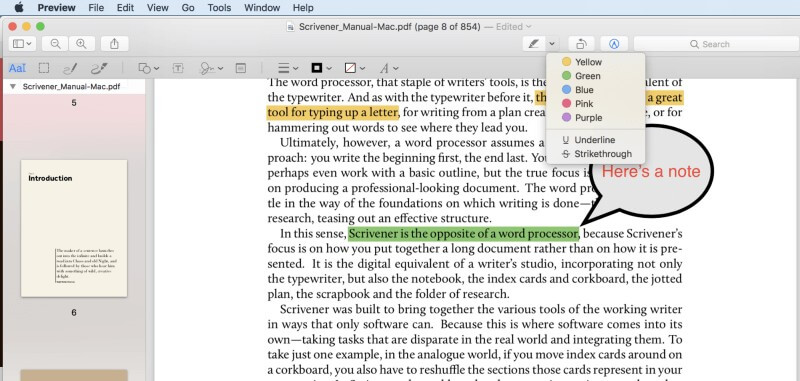
Apple Preview (رایگان) به شما امکان می دهد اسناد PDF خود را علامت گذاری کنید، فرم ها را پر کنید و آنها را امضا کنید. نوار ابزار نشانه گذاری شامل نمادهایی برای طراحی، طراحی، اضافه کردن اشکال، تایپ متن، افزودن امضا، و افزودن یادداشت های بازشو است.
حکم نهایی
Adobe Acrobat Pro قوی ترین نرم افزار PDF موجود است، اما این قدرت هم از نظر پول و هم از نظر منحنی یادگیری قیمتی دارد. برای بسیاری از کاربران، قدرتی که نسبت به قیمت به دست میآورید، آن را به سرمایهگذاری ارزشمندی تبدیل میکند که بارها بازپرداخت میکند.
اما برای کاربران معمولیتر، برنامه مقرون به صرفهتری که استفاده از آن آسانتر است، مورد استقبال قرار میگیرد. اگر برای عملکرد ارزش قائل هستید، PDFelelement را توصیه می کنیم. این برای هر دو مک و ویندوز در دسترس است و حاوی بسیاری از ویژگی های Acrobat Pro در یک بسته قابل استفاده تر است.
برای کاربران Mac که به دنبال یک برنامه کاربردی آسان هستند، PDF Expert و PDFpen. استفاده از این برنامه ها لذت بخش است و اصول اولیه را به خوبی انجام می دهد. یا میتوانید با تسلط بر برنامه پیشنمایش داخلی macOS، که حاوی تعدادی ابزار نشانهگذاری مفید است، شروع کنید.
در نهایت، دو برنامه وجود دارد که برای انجام کارهای خاص طراحی شدهاند. اگر میخواهید فایلهای PDF خود را به فرمت قابل ویرایش تبدیل کنید، مثلاً یک فایل Microsoft Word یا Excel، آنگاه Able2Extract بهترین برنامه برای شماست. و اگر به یک راه حل خوب OCR (تشخیص کاراکتر نوری) نیاز دارید، ABBYY FineReader بهترین راه حل موجود است.

